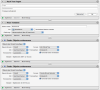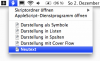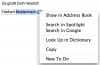Habakuk
Aktives Mitglied
Thread Starter
- Dabei seit
- 27.06.2007
- Beiträge
- 4.263
- Reaktionspunkte
- 4.678
Aber seit 10.5 ist doch gerade schön, dass man durch den obersten Haken in den Darstellungsoptionen jedem Ordner sein persönliches Aussehen geben kann. Einige Videoordner zb mit und einige ohne die Zeitangaben (Dateiinfos), das Raster variiert je nach Fenstergröße auch, ebenso die Symbolgröße um eine passende zu finden.
Jau. Ich finde das auch schön. Daran soll auch nichts geändert werden, im Gegenteil.
Durchaus hat der Tip bestimmt seine Wirkung und Effizienz, bloß das genaue Einsatzgebiet wird mir noch nicht wirklich klar.
Sorry, falls ich das unklar ausgedrückt haben sollte.
Ganz einfach: Mit der Automator-Aktion kannst Du Deine bevorzugten Darstellungsoptionen nicht nur für einen Ordner (nämlich den, in dem Du Dich gerade befindest) festlegen, sondern gleich für eine ganze Gruppe von Ordnern - in einem Arbeitsschritt durch Aufruf des entsprechend vorkonfigurierten Skripts.
Ich habe die Erläuterungen des Artikels inzwischen übrigens ergänzt, damit das vielleicht (hoffentlich) klarer wird. Danke jedenfalls für Deinen Hinweis, detto. Falls es noch Fragen gibt, nur zu.
@unidog
Genau, nur: Die Finderfenster sind nicht geöffnet, es reicht, wenn die dazugehörigen Ordnersymbole im Finder markiert sind.